Tại cửa sổ Ticket Task Manager (Hình dưới), bấm chọn Nhóm công việc(1) , sau đó chọn nhóm công việc muốn thao tác (2)
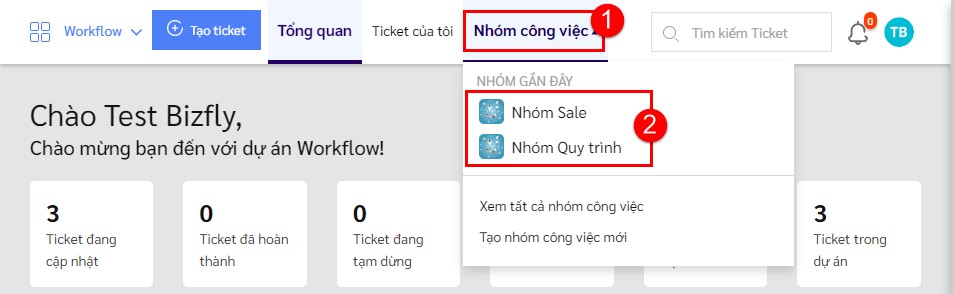
Tại cửa sổ danh sách ticket dạng bảng của nhóm công việc bất kỳ đang thao tác (Hình dưới), người dùng di chuột vào ticket bất kỳ cần thao tác. Bấm vào dấu …(1) để mở menu, sau đó chọn Chi tiết ticket(2)
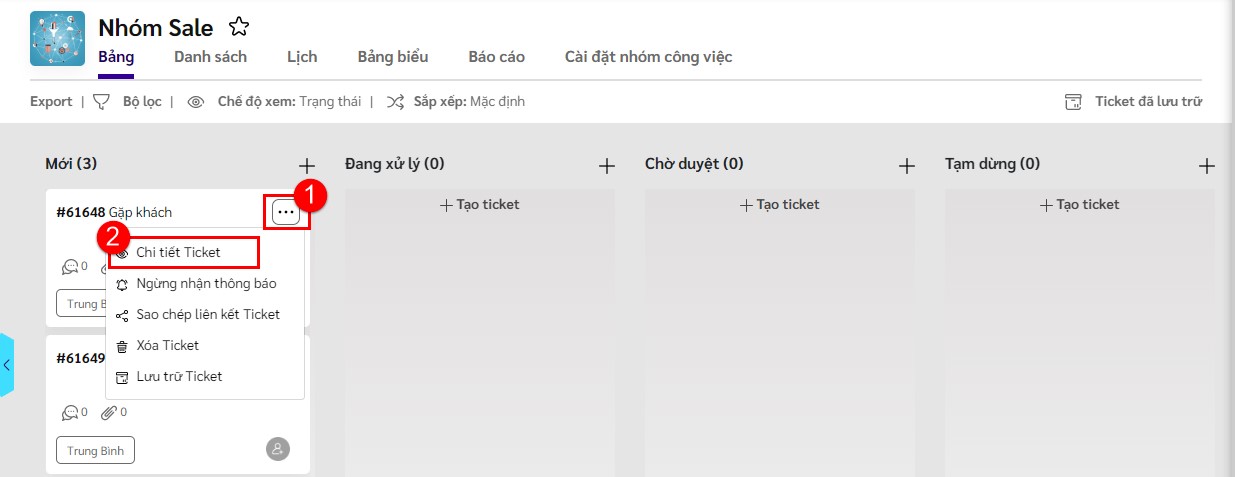
7.2.1. Tạo bản sao ticket
Note:
- Tính năng Tạo bản sao trong ticket là tính năng tạo 1 ticket mới và sao chép lại những thông tin của ticket ban đầu do người dùng chọn
- Ticket được sao chép sẽ hoàn toàn tách biệt với ticket ban đầu, các luồng xử lý công việc trong ticket sao chép và ticket ban đầu không liên quan đến nhau
- Ticket sao chép chỉ có thể nằm trong danh sách ticket cùng nhóm công việc với nhau
- Tại cửa sổ chi tiết ticket đang thao tác (Hình dưới), trên menu ngang chọn Tạo bản sao để sao chép một ticket mới với nội dung tương tự

Tại cửa sổ Tạo bản sao ticket (Hình dưới)
- (1) Nhập vào Tên ticket mới
- (2) Tick chọn những mục cần sao chép thông tin
- Sau khi hoàn tất, bấm Tạo ticket mới để tạo mới 1 ticket khác với những nội dung cần sao chép mà người dùng đã chọn. Sau khi sao chép thành công, ticket mới được sao chép sẽ nằm trong danh sách ticket của nhóm công việc đã thao tác trước đó

7.2.2. Tạo ticket phụ
Note:
- Ticket phụ là 1 dạng ticket con của ticket cha đang thao tác
- Ticket phụ sẽ thừa hưởng lại các thông tin được chọn từ ticket cha
- Các thao tác giữa ticket con và ticket cha sẽ liên quan đến nhau
- Để hoàn thành công việc trong ticket cha thì buộc phải hoàn thành công việc của ticket con
- Ticket phụ chỉ có thể được tạo trong chi tiết ticket và trong cùng 1 nhóm công việc
Tại cửa sổ chi tiết ticket đang thao tác (Hình dưới), trên menu ngang chọn Tạo Ticket phụ để tạo ticket phụ

Tại cửa sổ Tạo ticket phụ (Hình dưới)
- (1) Chọn Loại ticket cần gán cho ticket phụ
- (2) Tick chọn những thông tin muốn ticket phụ thừa hưởng từ ticket cha đang thao tác
- Sau khi hoàn tất, bấm Tiếp tục để chuyển sang cửa sổ tạo ticket
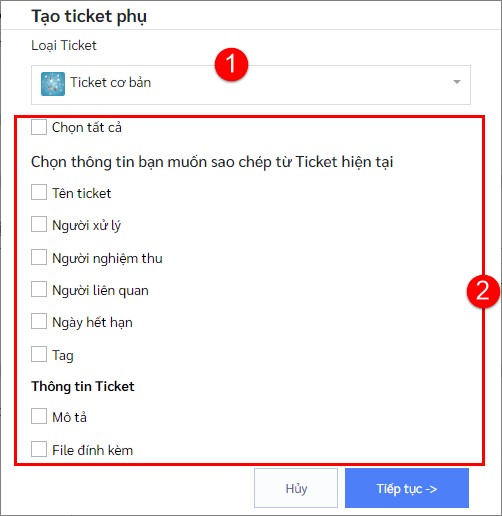
Tại cửa sổ Tạo ticket phụ của Ticket #XXXXXX, người dùng thao tác tương tự như tạo ticket mới, sau khi hoàn tất, bấm Tạo ticket mới để lưu lại. Ticket phụ sẽ nằm trong chi tiết của ticket cha (Hình dưới)
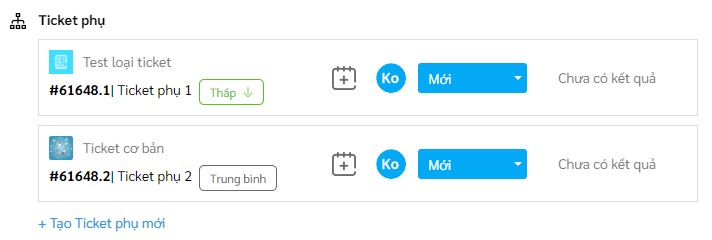
7.2.3. Tạo ticket liên quan
Note:
- Ticket liên quan là một dạng ticket được thừa hưởng các thông tin và mối liên quan giữa các ticket, nhằm thuận lợi trọng việc theo dõi các công việc có liên quan đến nhau
- Các ticket liên quan sẽ được hiển thị trong chi tiết ticket liên quan đến nó
- Tại cửa sổ chi tiết của mỗi ticket (Có gắn liên quan đến nhau), sẽ xem được trạng thái và các thông tin kết quả của các ticket liên quan đến nhau
- Ticket liên quan có thể có mối liên hệ với nhau giữa các ticket của các nhóm công việc khác nhau
Có 3 cách để tạo mối liên kết giữa các ticket
a. Tạo ticket liên quan bằng cách tạo mới
Tại cửa sổ chi tiết ticket đang thao tác (Hình dưới), trên menu ngang bấm Thêm Ticket liên quan (1) => chọn Tạo ticket liên quan mới (2) để tạo ticket liên quan dạng mới
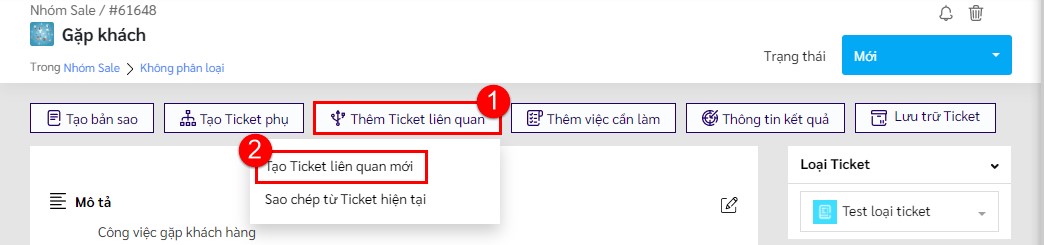
Tại cửa sổ Tạo ticket liên quan tới Ticket #XXXXXX
- Các thông tin khác nhập tương tự như tạo ticket mới
- Tại mục Mối liên quan giữa 2 ticket, người dùng chọn hành động liên quan đến ticket hiện tại
- Sau khi hoàn tất, bấm Tạo ticket mới để lưu lại ticket liên quan
Ticket liên quan mới tạo sẽ hiển thị trong chi tiết ticket hiện tại đang thao tác như (Hình dưới)

b. Tạo ticket liên quan bằng cách Sao chép từ ticket hiện tại
Tại cửa sổ chi tiết ticket đang thao tác (Hình dưới), trên menu ngang bấm Thêm Ticket liên quan (1) => chọn Sao chép từ Ticket hiện tại (2) để tạo ticket liên quan bằng cách sao chép thông tin từ ticket hiện tại

Tại cửa sổ Tạo ticket liên quan (Hình dưới)
- (1) Chọn Nhóm công việc cần gán cho ticket liên quan
- (2) Chọn Loại ticket cần gán cho ticket liên quan
- (3) Tick chọn những thông tin cần sao chép từ ticket hiện tại
- Sau khi hoàn tất, bấm Tiếp tục để qua cửa sổ tạo ticket

Tại cửa sổ Tạo ticket mới liên quan tới Ticket #XXXXXX
- Các thông tin khác nhập tương tự như tạo ticket mới
- Tại mục Mối liên quan giữa 2 ticket, người dùng chọn hành động liên quan đến ticket hiện tại
- Sau khi hoàn tất, bấm Tạo ticket mới để lưu lại ticket liên quan
c. Tạo ticket liên quan bằng cách liên kết các ticket có sẵn cần gán là liên quan
Tại cửa sổ chi tiết ticket đang thao tác (Hình dưới), tại mục Ticket liên quan
- (1) Bấm +Thêm ticket liên quan mới
- (1) Chọn hành động liên quan đến ticket hiện tại
- (2) Chọn ticket có sẵn cần gán là liên quan đến ticket hiện tại (Lưu ý: Do số lượng ticket nhiều, người dùng nhập tối thiểu 3 kí tự liên quan đến tên ticket cần thao tác. Danh sách các ticket có tên liên quan đến các kí tự mà người dùng nhập sẽ hiện ra, người dùng chọn ticket cần thao tác để gán liên quan)
- Sau khi hoàn tất, bấm Tạo quan hệ(3) để lưu lại
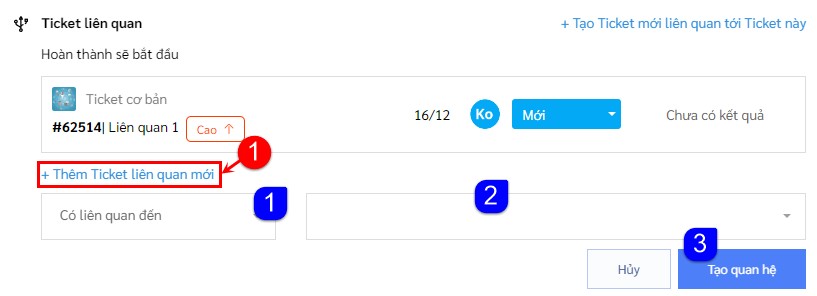
7.2.4. Thêm việc cần làm
Note:
- Công việc cần làm là tính năng cho phép người dùng tạo ra những đầu việc chi tiết cho người thực hiện dễ hình dung công việc phải làm
Tại cửa sổ chi tiết ticket đang thao tác (Hình dưới), trên menu ngang bấm Thêm việc cần làm (1)
- (2) Nhập tiêu đề việc cần làm
- Sau khi hoàn tất bấm Thêm mới (3) để lưu lại
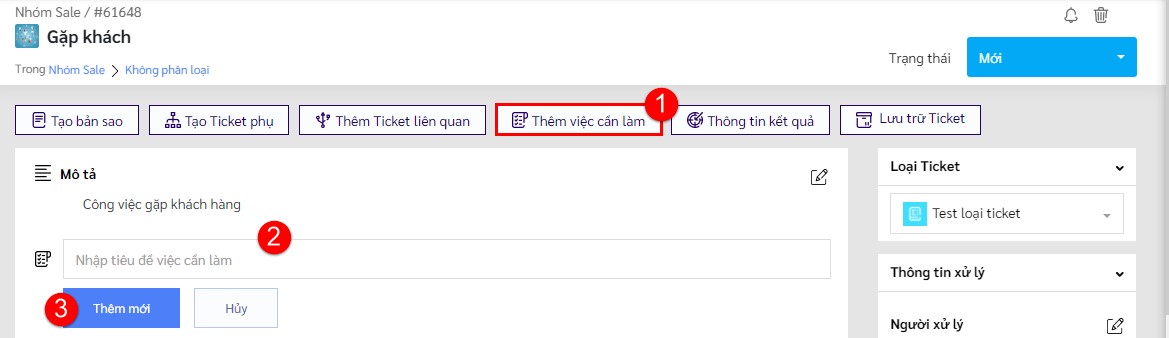
Tại mục các công việc cần làm (Hình dưới)
- (1) Bấm +Thêm công việc cần làm
- (2) Nhập tên việc cần làm
- Sau khi hoàn tất, bấm Thêm công việc để lưu lại
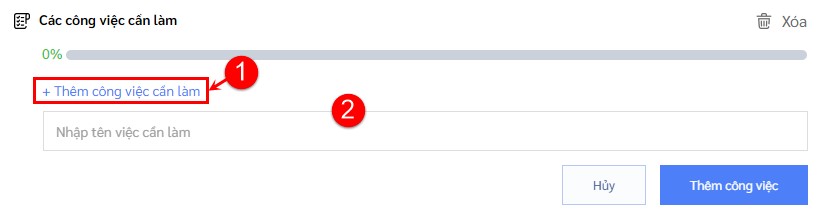
Người dùng có thể thêm nhiều đầu công việc bằng cách lặp lại thao tác trên
Danh sách công việc cần làm sẽ hiển thị như (Hình dưới). Tại đây, khi người thực hiện hoàn thành 1 công việc nào thì sẽ tick chọn vào công việc đã hoàn thành. Hệ thống sẽ tự hiển thị khối lượng hoàn thành theo dạng % trên tổng số công việc được giao
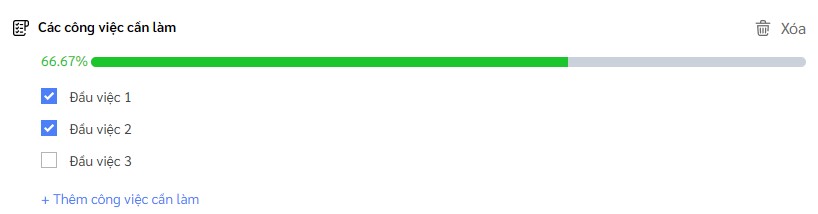
7.2.5. Lưu trữ ticket
Tại cửa sổ danh sách ticket dạng bảng của nhóm công việc bất kỳ đang thao tác (Hình dưới), người dùng di chuột vào ticket bất kỳ cần thao tác. Bấm vào dấu …(1) để mở menu, sau đó chọn Lưu trữ ticket (2)
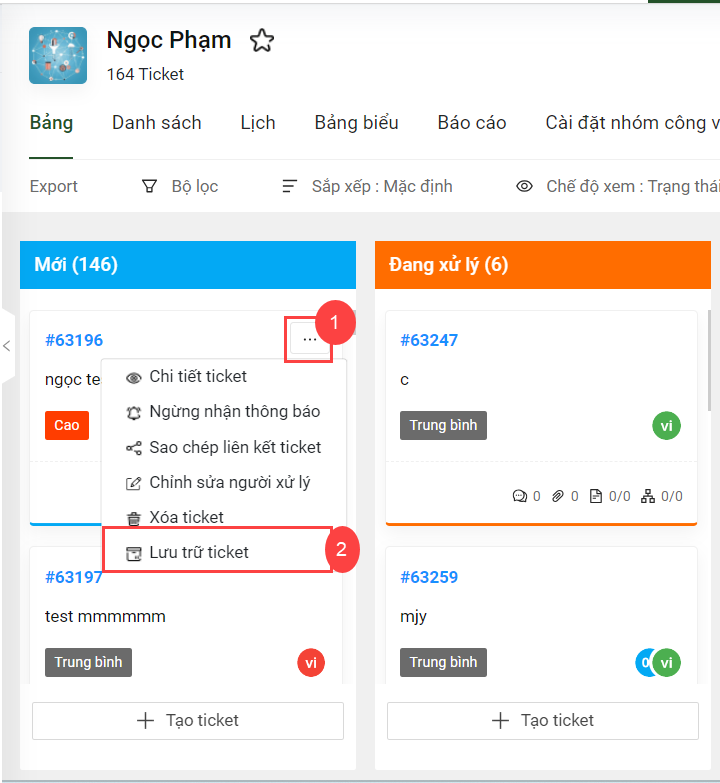
Hoặc trong cửa sổ chi tiết ticket đang thao tác (Hình dưới), trên menu ngang chọn Lưu trữ ticket
Hệ thống cần xác nhận việc lưu trữ (Hình dưới), người dùng bấm Lưu để xác nhận (Lưu ý: Đối với ticket có bao gồm ticket phụ, nếu muốn lưu trữ cả ticket phụ thì tick chọn Lưu xx ticket phụ, sau đó mới bấm Lưu. Nếu không tick chọn thì chỉ lưu trữ ticket đang thao tác chứ không lưu trữ ticket phụ)

7.2.6. Thao tác khác với ticket
a. Thao tác của người trả kết quả
Lưu ý: Đối với mục này yêu cầu như sau
- Chỉ cho phép với từng đối tượng đã được phân quyền thì mới có thể thao tác
- Để phân quyền ai được phép thao tác tại mục này, người dùng truy cập vào nhóm công việc bất kỳ
- Chuyển sang tab Cài đặt nhóm công việc => chuyển sang mục Phân quyền
- Chọn phân quyền với quyền Kết quả Ticket và phân quyền người dùng theo ý muốn
Tại cửa sổ chi tiết ticket bất kỳ đang thao tác (Hình dưới), tại mục THÔNG TIN KẾT QUẢ
- (1) Bấm vào Trả kết quả để mở cửa sổ
- (2) Chọn hoặc nhập vào nội dung kết quả (Tùy theo người dùng cấu hình từ trước theo loại ticket)
- Sau khi hoàn tất, bấm Trả kết quả để lưu lại

Để Bổ sung kết quả, người dùng thao tác như trên
b. Thao tác của người nghiệm thu
Lưu ý: Chỉ có người được gán là được phép nghiệm thu (Khi tạo ticket) thì mới có quyền thao tác tại mục này
Tại cửa sổ chi tiết ticket bất kỳ đang thao tác (Hình dưới), tại mục THÔNG TIN NGHIỆM THU
- (1) Bấm Trả nghiệm thu để mở cửa sổ
- (2) Chọn hoặc nhập vào nội dung kết quả (Tùy theo người dùng cấu hình từ trước theo loại ticket)
- Sau khi hoàn tất, bấm Trả nghiệm thu để lưu lại
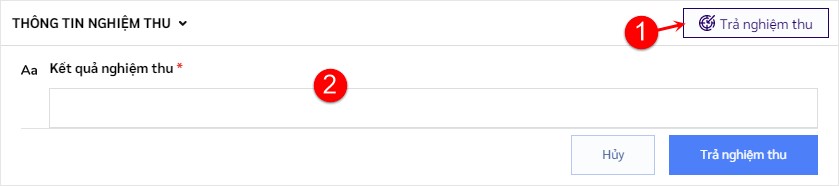
- Để Bổ sung nghiệm thu, người dùng thao tác như trên
c. Thao tác của người đánh giá
7.2.7. Chỉnh sửa ticket
Tại cửa sổ Ticket Task Manager (Hình dưới), bấm chọn Nhóm công việc (1), sau đó chọn nhóm công việc muốn thao tác (2)
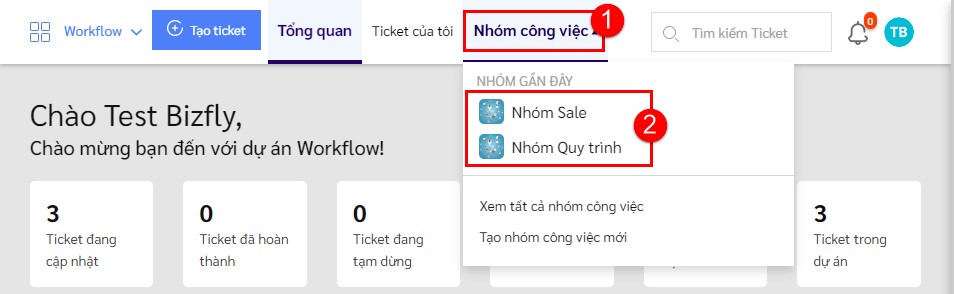
Tại cửa sổ danh sách ticket dạng bảng của nhóm công việc bất kỳ đang thao tác (Hình dưới), người dùng di chuột vào ticket bất kỳ cần thao t


